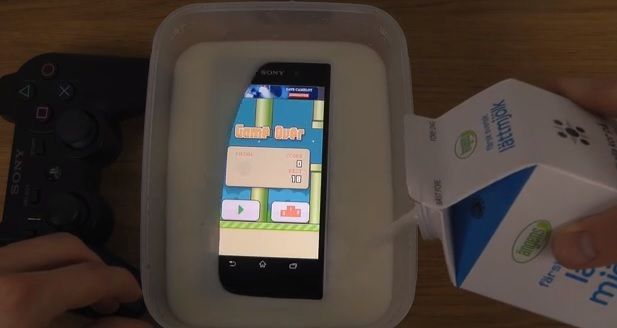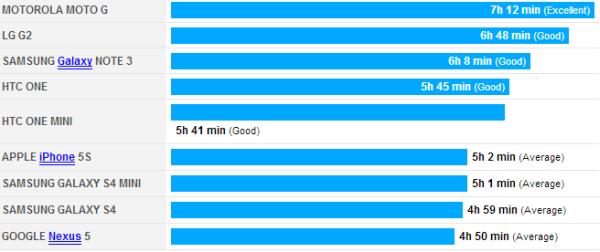La instalación de Windows 8 en Steam Box es posible, y eso nos ha encantado aunque el proceso no es sencillo, pues deben sortearse varios escollos antes de conseguir el fin propuesto. En el camino, un disco duro «Western Digital Black 2 híbrido» dejó de funcionar, pero son cosas que pasan.

La idea central de esta aventura es conseguir crear una partición UEFI múltiple con un cargador de arranque del mismo tipo que permita al SteamOS creer que se está cargando Ubuntu – a pesar de que en el fondo no es así. El desafío más grande es el adaptar el funcionamiento de esta consola-PC, pues está pensada en la conexión a un televisor para jugar y nada más, por lo que el arranque dual era una idea ambiciosa desde el primer momento.
Sabíamos que, de incluir Windows en la consola, los propósitos originales del SteamOs se verían sobrepasados absolutamente, por ello se quiso intentar el experimento y funcionó. La ventaja más relevante es que se puede jugar en Windows cualquier juego de Steam, mientras que en la edición de Linux las alternativas son más limitadas.
Ideas sobre la instalación en SteamOS
El instalador del SteamOS es bastante limitado, pues se sigue trabajando en el arranque dual desde enero en que se entregó un Beta que funciona relativamente bien. A decir verdad, cuando se instala este sistema operativo y el equipo cuenta con dos discos duros, falla la instalación. Lo primero que se hace es instalar SteamOS y con ello se crea un sistema de partición UEFI que permite arrancar a Grub.
Windows 8 fue instalado en un segundo disco duro a través de una memoria USB 3.0, operación que duró bastante poco gracias a la velocidad de transmisión de datos. Terminado este proceso, de inmediato Windows se adueñó del sistema y modificó el arranque para ser el sistema operativo por defecto, actitud muy egocéntrica de Microsoft, pero que tiene sus beneficios cuando hay muchos OS en el ordenador.
El problema hasta este punto fue sencillo, se tenía a Windows funcionando bien, pero SteamOS no arrancaba a pesar de estar instalado ¿Qué se hacía? Simplemente crear un arrancador nuevo que nos permitiera elegir qué hacer al inicio.
Windows 8.1 tiene un sistema de arranque bastante bueno y gráfico, por lo que se le dio preferencia, aunque nuevamente hubo problemas.
Problemas en la instalación de Windows 8.1 con SteamOS

Desde que SteamOS utiliza «Grub», podemos aprovecharlo y utilizarle. Lo primero que tenemos que hacer es decirle a UEFI que arranque «grub» en vez del administrador de arranque de Windows. Con esto nos iremos directo a SteamOS y dejaremos a un lado a Windows. Luego actualizaremos «Grub» para hacer que se percate hay otros sistema operativo instalado y nos arroje una opción al inicio.
Para hacer lo primero tenemos que, arrancar a Windows y ejecutar como administrador el «promtp» o «símbolo del sistema», y en teoría habría que decirle al firmware que tiene que cambiar a Grub en vez de arrancar el administrador de arranque de Microsoft. El problema es que los de Redmond en este sentido hicieron la tarea y suelen borrar (reiniciar) el firmware cada vez que se reinicia el equipo, por lo que sería trabajo perdido.
Para sortear este problema tenemos que modificar el arranque de Windows, de modo que ejecute el Grub en lugar del código de Microsoft, dejando el firmware adulterado sólo hasta este punto. Windows no se da cuenta del cambio – fue probado – por lo que hasta aquí no hay problemas.
Ahora se tiene que verificar la ruta que tiene Grub actualmente, la forma más rápida de hacerlo es escribiendo el siguiente comando «bcedit /enum ALL», la ruta mostrada debería ser algo como «/EFI/steamos/grubx64.efi».
Toca el turno ahora de actualizar el administrador de arranque de Windows, para que comience con Grub. El comando que utilizaremos será «bcdedit /set (bootmgr) path /EFI/steamos/grubx64.efi» aquí debemos reemplazar la ruta por la que grabamos antes (paso anterior).
Una vez que hemos hecho todos los pasos anteriores, reiniciamos el equipo y veremos que el sistema SteamOS arrancará de inmediato, esto ocurre porque el menú del Grub no incluye la opción de Windows. Entramos al sistema con la cuenta de escritorio y vamos al terminal. Desde aquí ejecutamos «sudo update-grub», escribimos el password y Grub de inmediato se dará cuenta hay otro sistema operativo instalado, actualizando con ello el arranque para ofrecer una solución dual.
Con esto, ya estaríamos en posición de arrancar sin problemas ambos sistemas operativos ¿Comentarios?